Google 文件教學-新增刪除上一頁的空白頁
不知道你有遇過文章打一打想要在上方插入一空白頁卻不知道怎麼操作嗎?
如果還不會,今天要來教你如何新增、刪除上一空白頁
插入上一頁的空白頁
首先將游標移到該文章內容頁第一行然後按home鍵讓游標移到字首的最前方位置,之後點擊左上方[功能列]的插入,然後點擊[分頁/分欄符號選項], 然後選擇[分頁符號]即可,之後按向上鍵將游標移至空白頁就可以開始打標題、內容了。
刪除上一頁的空白頁
如果你的文章的上一頁是空白頁的話,首先將游標移到該文章第一行然後按home鍵讓游標移到字首的最前方位置後按BS鍵即可。
總結
以上是用分頁符號功能去新增上一頁的空白頁以及刪除上一頁的空白頁,這個很常用在你的文章、文案內容打完需要增加一個目錄,那如果用分節符號的話操作又會不一樣哦
我相信只要照著文章步驟操作一定可以順利成功,如果操作有問題或者文章看不懂的可以在底下留言告訴我
文章讀到最後,希望這篇文章能幫助到你在使用Google doc 功能 更邁進了一大步
如果這篇文章對你有幫助請記得按讚並分享給使用Google doc的人
最後你已經學會了今天的功能嗎?底下留言告訴我



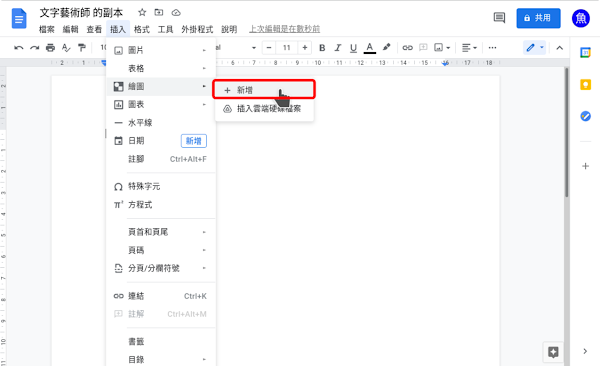
留言